 |
 |
|
||
 |
||||
Impresión en sobres

Carga de sobres
Consulte la sección correspondiente a la carga de sobres más adelante.
Para más información sobre el área imprimible, haga clic en la ficha Apéndice, en la esquina superior derecha de la ventana Manual de usuario y haga clic en Información sobre el producto, Especificaciones técnicas.
Ajustes de la impresora en Windows
 |
Abra los ajustes de la impresora.
|
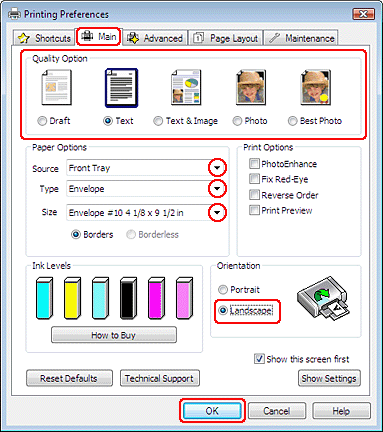
 |
Haga clic en la ficha Main (Principal) y seleccione uno de los siguientes ajustes de Quality Option (Opción de Calidad):
|
Text (Texto) para casi todos los sobres
Text & Image (Texto e Imagen) para imprimir imágenes en el sobre
 |
Seleccione Front Tray (Bandeja frontal) en Source (Origen).
|
 |
En el ajuste Type (Tipo), seleccione Envelope (Sobre).
|
 |
Seleccione el tamaño de sobre adecuado entre los ajustes de Size (Tamaño) disponibles. También puede definir un tamaño personalizado. Si desea más detalles, consulte la Ayuda on-line.
|
 |
Seleccione la Orientation (Orientación) Landscape (Paisaje).
|
 |
Haga clic en OK (Aceptar) para cerrar la ventana de los ajustes de la impresora.
|
 |
Imprima el sobre.
|
Ajustes de la impresora para Mac OS X 10.5
Siga estos pasos para configurar los ajustes de la impresora.
 |
Abra el cuadro de diálogo Print (Imprimir).
|
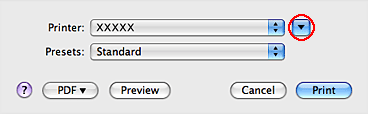
 |
Haga clic en el botón
 para ampliar este cuadro de diálogo. para ampliar este cuadro de diálogo. |
 |
Seleccione la impresora que esté utilizando en Printer (Impresora) y seleccione un tamaño de sobre adecuado en Paper Size (Tamaño papel). También puede definir un tamaño de sobre personalizado. Si desea más detalles, consulte la Ayuda on-line.
|
 |
Seleccione la Orientation (Orientación) Landscape (Paisaje).
|

 Nota:
Nota:|
En algunas aplicaciones no se pueden seleccionar algunas opciones de este cuadro de diálogo. En ese caso, haga clic en la opción Page Setup (Ajustar Página) del menú File (Archivo) de su aplicación y configure los ajustes adecuados.
|
 |
En el menú emergente, seleccione Print Settings (Ajustes Impresión).
|

 |
Configure los ajustes que quiera usar para imprimir. Si desea más información sobre Print Settings (Ajustes Impresión), consulte la Ayuda on-line.
|
 |
Para empezar a imprimir, haga clic en Print (Imprimir).
|
Ajustes de la impresora en Mac OS X 10.3 o 10.4
 |
Abra el cuadro de diálogo Ajustar página.
|
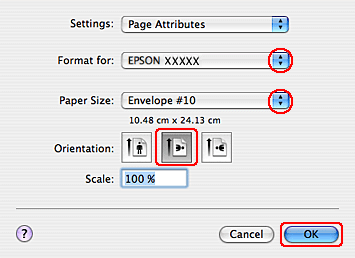
 |
Seleccione la impresora que esté utilizando en el ajuste Format for (Formato para).
|
 |
Seleccione el tamaño de sobre adecuado en Paper Size (Tamaño papel). También puede definir un tamaño de sobre personalizado. Si desea más detalles, consulte la Ayuda on-line.
|
 |
Seleccione la Orientation (Orientación) Landscape (Paisaje).
|
 |
Haga clic en OK (Aceptar) para cerrar el cuadro de diálogo Page Setup (Ajustar Página).
|
 |
Abra el cuadro de diálogo Print (Imprimir).
|
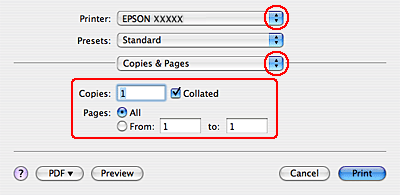
 |
Seleccione la impresora que esté utilizando en el ajuste Printer (Impresora) y configure los ajustes de Copies & Pages (Copias y páginas).
|
 |
En el menú emergente, seleccione Print Settings (Ajustes Impresión).
|
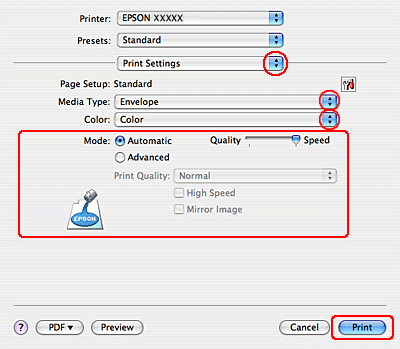
 |
En el ajuste Media Type (Tipo papel), seleccione Envelope (Sobre). Después, seleccione los ajustes de Color y Mode (Modo) adecuados. Si desea más información sobre Print Settings (Ajustes Impresión), consulte la Ayuda on-line.
|
 |
Para empezar a imprimir, haga clic en Print (Imprimir).
|
